Changer la façon dont les liens sont activés (Microsoft Word)
Fay a deux documents liés l’un à l’autre – un formulaire lié à un document d’information. Sur son ordinateur de travail, lorsqu’elle passe le pointeur de la souris sur le lien, il apparaît sous la forme d’une «main de pointeur». Sur son PC à la maison, elle ne prend pas la main mais peut cliquer avec le bouton droit de la souris et sélectionner pour ouvrir le lien.
Fay se demande pourquoi le comportement est différent sur les deux systèmes et ce qu’elle peut faire pour réparer son ordinateur personnel.
La différence de comportement que note Fay est en fait contrôlée par un paramètre de configuration dans Word. Dans Word 2007, cliquez sur le bouton Office, puis sur Options Word. Dans Word 2010 ou une version ultérieure, affichez l’onglet Fichier du ruban, puis cliquez sur Options. Cliquez sur Avancé et affichez la partie Options d’édition des options. (Ce sont les options tout en haut des options avancées.) (Voir la figure 1.)
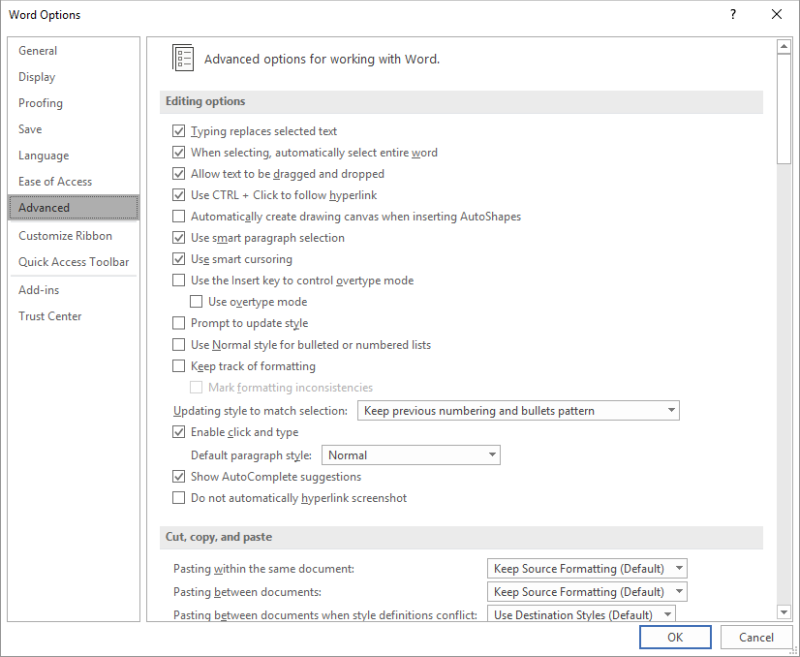
Figure 1. Les options avancées de la boîte de dialogue Options Word.
Faites attention au paramètre nommé Utiliser CTRL + Cliquer pour suivre le lien hypertexte.
Si cette case à cocher est activée, Word requiert l’utilisation de la touche Ctrl pour activer le lien. (Ou, comme Fay l’a fait, en cliquant avec le bouton droit sur le lien et en sélectionnant pour l’ouvrir.) Si la case à cocher n’est pas cochée, alors vous obtiendrez la « main du pointeur » et pourrez simplement cliquer sur un lien pour le suivre.
WordTips est votre source pour une formation Microsoft Word rentable.
(Microsoft Word est le logiciel de traitement de texte le plus populaire au monde.) Cette astuce (6052) s’applique à Microsoft Word 2007, 2010, 2013, 2016, 2019 et Word dans Office 365.